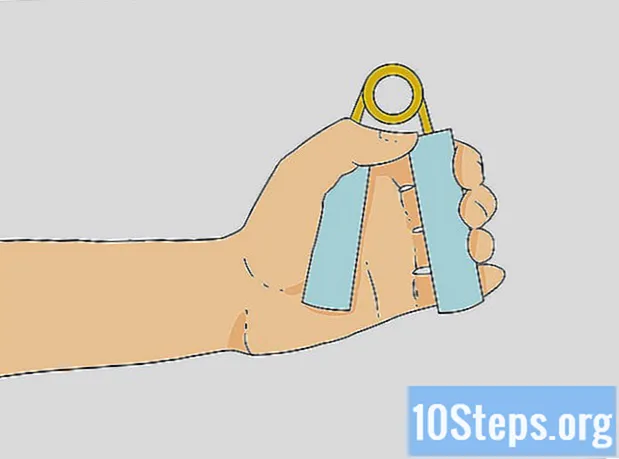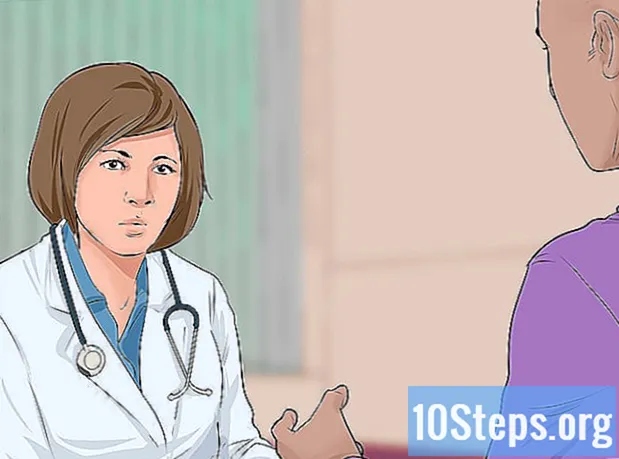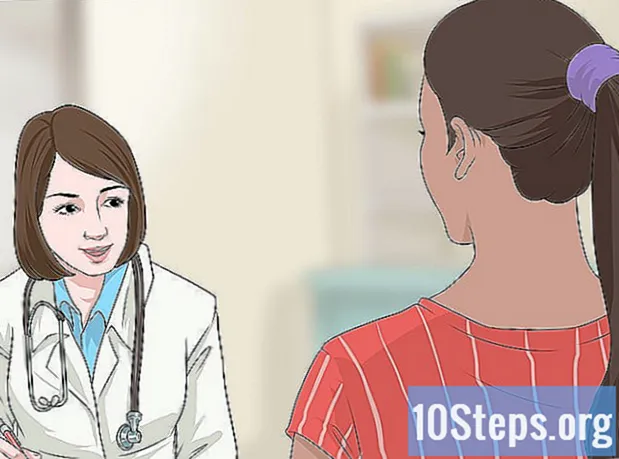Isi
Plugin memungkinkan browser internet memproses berbagai jenis konten web. Beberapa contoh plugin adalah Flash, Java, Adobe Reader, Windows Media Player Content, dan banyak lagi lainnya. Mengaktifkan plugin adalah tugas sederhana, apa pun browser yang Anda gunakan. Ikuti panduan di bawah ini untuk mempelajari cara melakukan ini.
Langkah
Metode 1 dari 3: Mengaktifkan Plugin di Google Chrome
Buka Google Chrome. Cari dan klik ikon Google Chrome di desktop, bilah tugas, atau dok (untuk Mac).

Buka menu Chrome. Klik tombol menu di sudut kanan atas jendela. Tombol memiliki 3 garis horizontal bertumpuk, atau bisa juga berupa ikon kunci inggris.- Menu drop-down kecil akan terbuka setelah Anda mengklik.
Klik "Pengaturan". Di bagian bawah menu drop-down, klik "Settings". Ini di atas link "Tentang Google Chrome".
- Tab baru akan terbuka, membawa Anda langsung ke halaman Pengaturan.

Klik "Tampilkan setelan lanjutan". Gulir ke bawah ke bagian bawah halaman Pengaturan dan klik "Tampilkan pengaturan lanjutan".- Halaman akan memanjang ke bawah.
Klik pada "Pengaturan Konten". Bagian pertama yang akan muncul setelah mengklik "Tampilkan pengaturan lanjutan" adalah bagian "Privasi". Di bagian itu, klik tombol "Pengaturan Konten".
- Jendela popup kecil akan muncul.

Aktifkan plugin. Gulir ke bawah jendela ke bagian "Plug-in" dan klik tombol "Jalankan secara otomatis".- Ini akan mengaktifkan semua plugin.
Metode 2 dari 3: Mengaktifkan Plugin di Firefox
Jalankan Firefox. Cari dan klik ikon Firefox di desktop, bilah tugas, atau dok (untuk Mac).
Klik Menu. Di pojok kanan atas jendela, klik tombol dengan 3 garis horizontal. Ini adalah tombol Menu.
Setelah mengklik tombol tersebut, menu drop-down akan muncul di layar.
Klik "Add-ons". Di pojok kanan bawah menu drop-down, klik ikon dengan potongan puzzle. Ini adalah tombol "Add-ons".
- Anda akan dibawa ke halaman Manajemen Pengaya.
Klik pada tab "Plugins". Di sisi kiri layar, klik pada tab "Plugins".
Aktifkan plugin. Pilih salah satu plugin yang ditampilkan di layar. Klik menu drop-down di sisi kanan plugin dan klik "Selalu aktifkan" untuk mengaktifkan plugin.
Metode 3 dari 3: Mengaktifkan Add-on di Internet Explorer
Buka Internet Explorer. Klik ikon Internet Explorer di desktop, bilah tugas, atau dok (untuk Mac).
Klik pada menu "Tools" di bagian atas layar.
Klik "Kelola add-on". Tombol "Kelola add-on" adalah tombol ketiga dalam daftar.
- Aktifkan add-on. Di bawah bagian "Show", klik tombol "All add-ons". Pilih add-on yang ingin Anda aktifkan dengan mengklik daftar dan mengklik "Aktifkan".
- Add-on sama dengan plugin atau plug-in.
Klik "Tutup" setelah selesai untuk menutup menu.